Após realizar o Login é possível alterar a senha do usuário logado. Para realizar a alteração basta clicar no ícone do Avatar no canto superior direito e depois na opção Alterar senha. 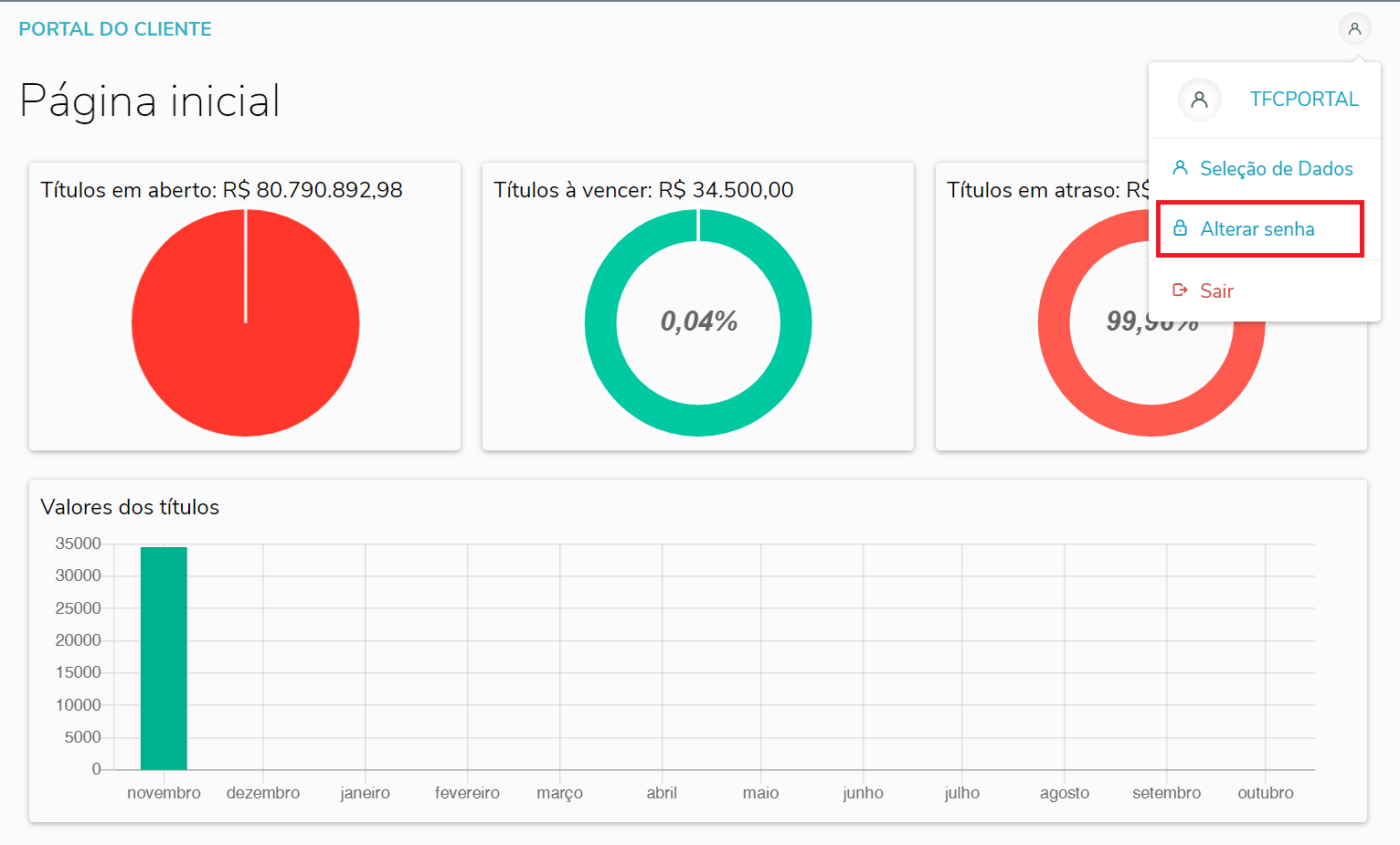
Será exibido uma interface com os campos para alteração: 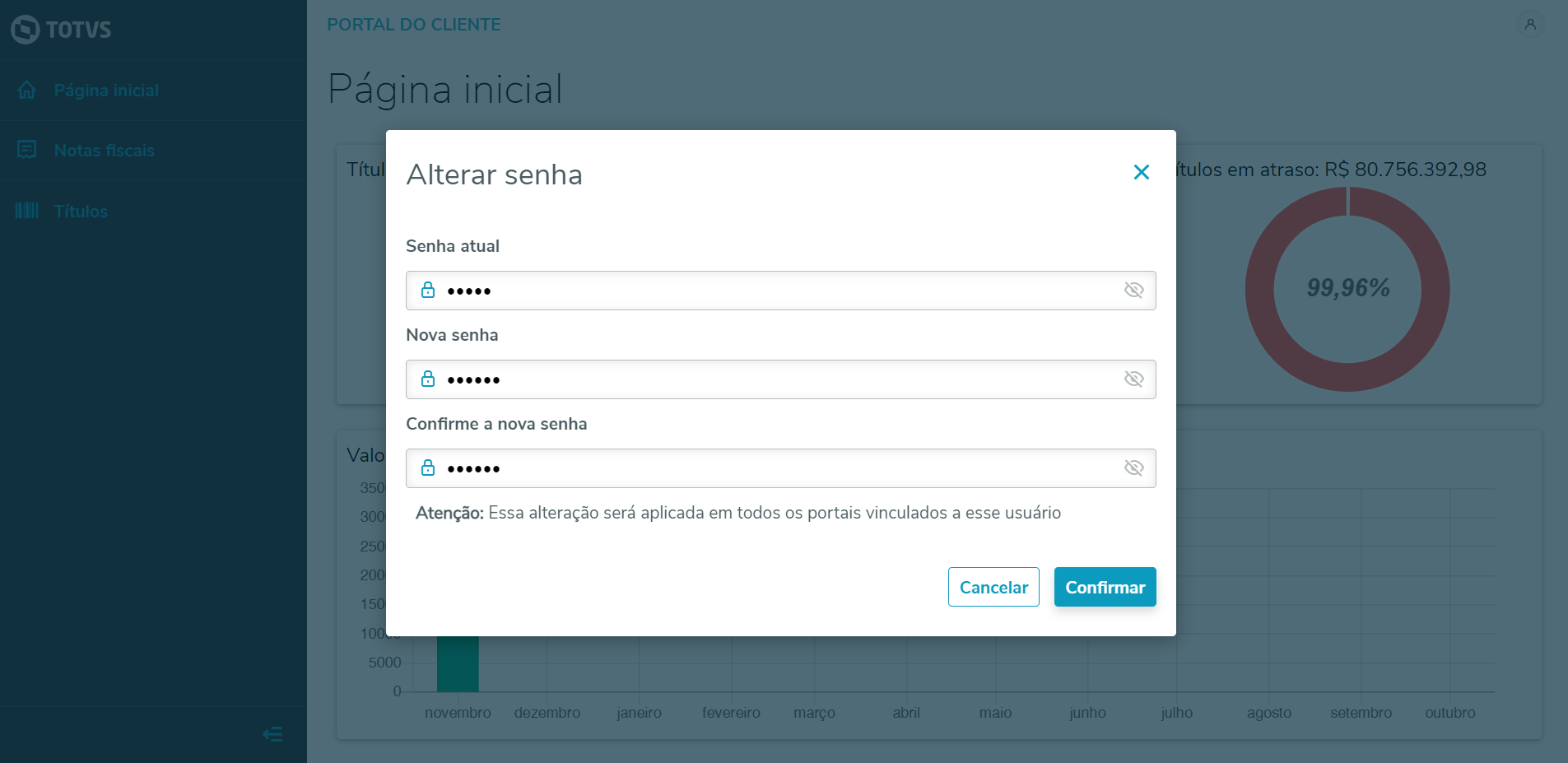
Senha atual: Informe a senha usada atualmente pelo usuário. Nova senha: Informe a nova senha do usuário. Está senha deve ser diferente da senha usada atualmente. Confirme a nova senha: Confirme a nova senha do usuário. Está senha deve ser igual a nova senha informada.
| Informações |
|---|
| A alteração da senha do usuário logado será aplicada em todos os portais vinculados a esse usuário |
|